
ప్రతి ఒక్కరూ Photoshop లో ఇదే పరిస్థితి అంతటా వచ్చి ఉండాలి: అసలు చిత్రం నుండి ఒక నింపి నిర్ణయించుకుంది - వారు ఒక పేద నాణ్యత ఫలితం (అప్పుడు చిత్రాలు పునరావృతమవుతాయి, అది చాలా భిన్నంగా ఉంటుంది). అయితే, అది కనీసం అగ్లీగా కనిపిస్తుంది, కానీ పరిష్కారాలను కలిగి ఉండని సమస్యలు లేవు. Photoshop CS6 మరియు ఈ మాన్యువల్ సహాయంతో, మీరు కేవలం ఈ లోపాలు వదిలించుకోవటం కాదు, కానీ కూడా ఒక అందమైన అతుకులు నమూనా గ్రహించడం.
Photoshop లో ఒక అతుకులు ఆకృతిని సృష్టించడం
మేము ఇప్పటికే ఉన్న చిత్రంలో టోన్ యొక్క పదునైన చుక్కలను వదిలించుకోవాలి, తద్వారా కాంబినేషన్ సమయంలో అకస్మాత్తుగా సరిహద్దులు లేవు.
- మొదట మేము Photoshop సాధనాన్ని ఉపయోగించి సైట్ను హైలైట్ చేయాలి "ఫ్రేమ్".

ఉదాహరణకు, కాన్వాస్ యొక్క కేంద్రం తీసుకోండి. ఎంపిక ఒక ప్రకాశవంతంగా మరియు అదే సమయంలో ఏకరీతి లైటింగ్ తో ఒక భాగం లోకి వస్తాయి గమనించండి (అది ఏ చీకటి విభాగాలు ఉన్నాయి అవసరం).
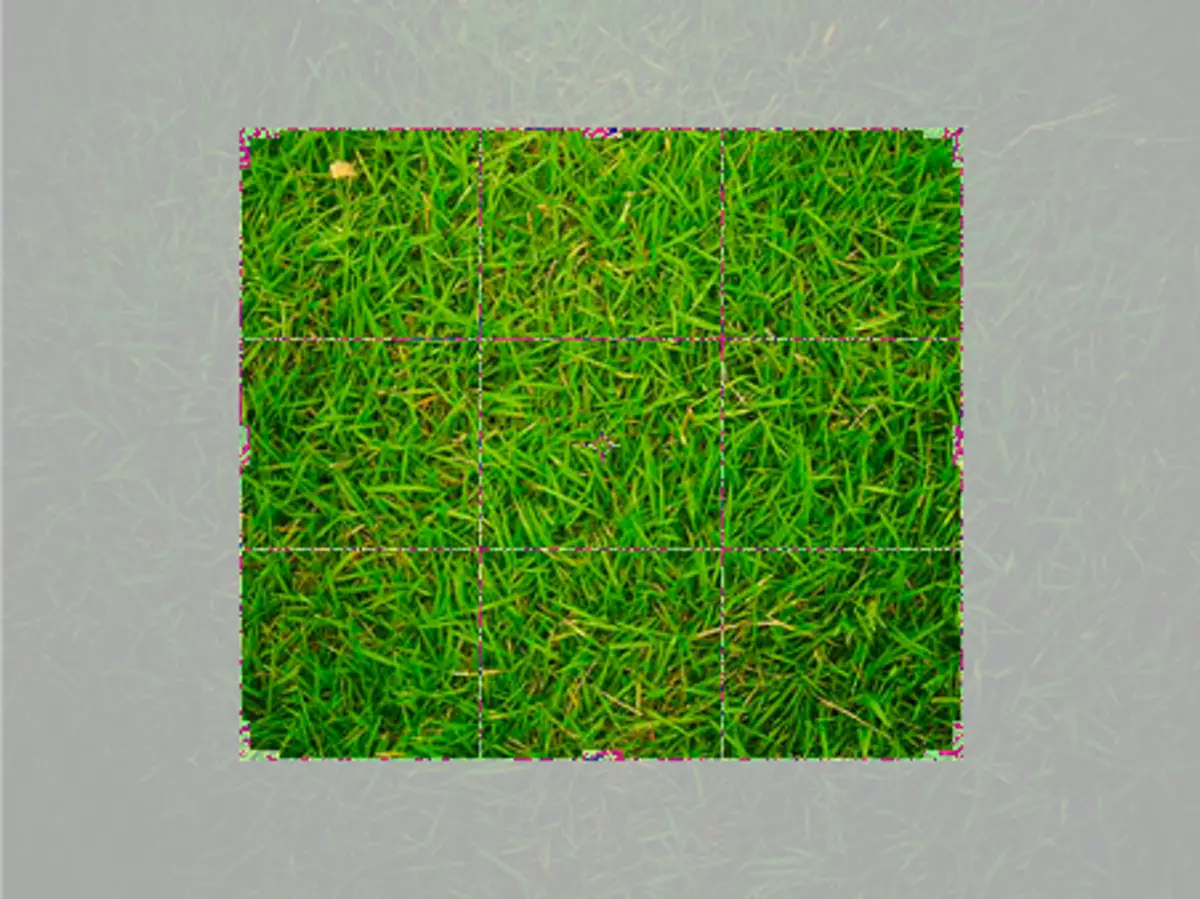
- కానీ మీరు ప్రయత్నించండి ఎలా ఉన్నా, చిత్రం యొక్క అంచులు తేడా ఉంటుంది, కాబట్టి వారు వాటిని తేలిక ఉంటుంది. దీన్ని సాధనం వెళ్ళడానికి "తేలికైన" మరియు పెద్ద పరిమాణం యొక్క మృదువైన బ్రష్ను ఎంచుకోండి.

మేము ముదురు అంచులను ప్రాసెస్ చేస్తాము, ఇంతకుముందు కంటే ఎక్కువ వివరించిన ప్రాంతాలు.

- అయితే, మీరు చూడగలిగినట్లుగా, ఒక షీట్ ఎగువ ఎడమ మూలలో నకిలీ చేయబడుతుంది. ఈ దురదృష్టం వదిలించుకోవటం, ఆకృతితో కొండ. ఇది చేయటానికి, సాధనం ఎంచుకోండి "పాచ్" మరియు మేము షీట్ చుట్టూ ఉన్న సైట్ను సరఫరా చేస్తాము.
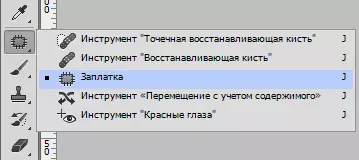
కేటాయింపు మీకు నచ్చిన గడ్డి సైట్కు బదిలీ చేయబడుతుంది.

- ఇప్పుడు మేము రేవులను మరియు అంచులతో పని చేస్తాము. మేము గడ్డితో పొర యొక్క కాపీని తయారు చేస్తాము మరియు దానిని ఎడమకు బదిలీ చేస్తాము. దీన్ని చేయటానికి, సాధనం ఉపయోగించండి "ఉద్యమం".
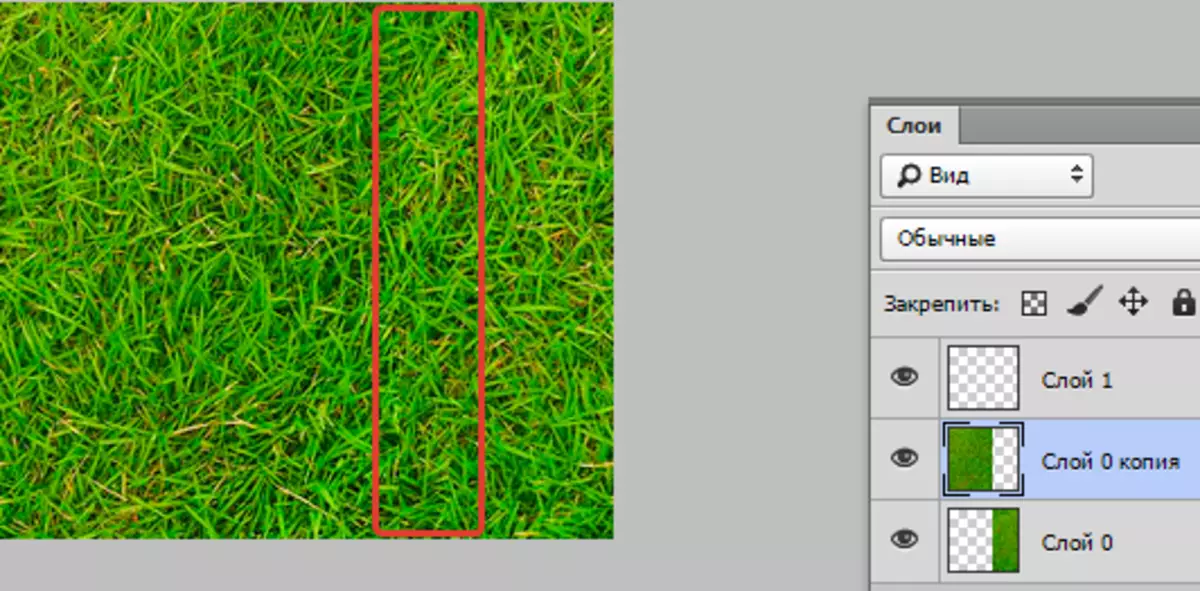
- మేము దుమ్ము దులపడం స్థానంలో తెచ్చిన 2 శకలాలు పొందుతారు. కాంతి విభాగాల నుండి మిగిలి ఉన్న ట్రేస్ లేనందున ఇప్పుడు వాటిని మిళితం చేయాలి. వాటిని ఒకే మొత్తంలో విలీనం చేయండి ( Ctrl + E.).
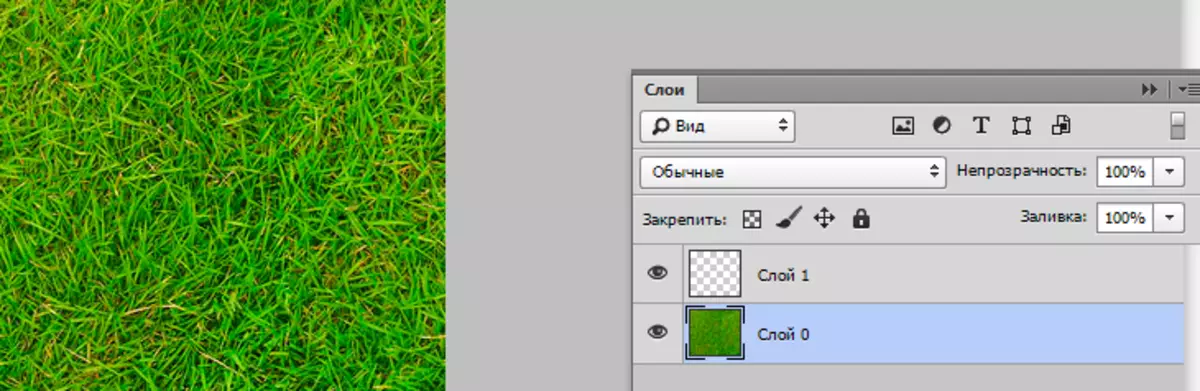
- ఇక్కడ మేము మళ్ళీ సాధనం వర్తిస్తాయి "పాచ్" . మేము మీకు అవసరమైన సైట్ను కేటాయించాము (రెండు పొరల గడ్డలు కదులుతాయి) మరియు ప్రక్కనే ఉన్న ఒక అంకితమైన భాగాన్ని తరలించండి.

సాధనంతో "పాచ్" మా పని చాలా సులభం అవుతుంది. ముఖ్యంగా ఈ సాధనం గడ్డిని ఉపయోగించడానికి సౌకర్యంగా ఉంటుంది - ఉత్సర్గ నుండి నేపథ్యం చాలా సులభమైనది.
- మేము ఇప్పుడు నిలువు వరుసకు తిరుగుతున్నాము. ప్రతి ఒక్కరూ అదే చేస్తారు: పొరను నకిలీ చేసి మేడమీద లాగండి, దిగువ వేరొక కాపీని కలిగి ఉన్నాము; వాటిని మధ్య వైట్ సైట్లు లేవు అలాంటి విధంగా రెండు పొరలు. పొరను హరించడం మరియు సాధనాన్ని ఉపయోగించడం "పాచ్" ముందు చేసిన విధంగా మేము అదే విధంగా పని చేస్తున్నాము.
కాబట్టి మేము మా ఆకృతిని చేసాము.
మీ చిత్రంలో చీకటి ప్రాంతాలు లేవని నిర్ధారించుకోండి. ఈ సమస్య మీద, సాధనం ఉపయోగించండి "స్టాంప్".

ఇది మా సవరించిన చిత్రం సేవ్ ఉంది. ఇది చేయటానికి, మొత్తం చిత్రం హైలైట్ ( Ctrl + A. ), అప్పుడు మెను వెళ్ళండి "సవరణ / నిర్వచించండి నమూనా".
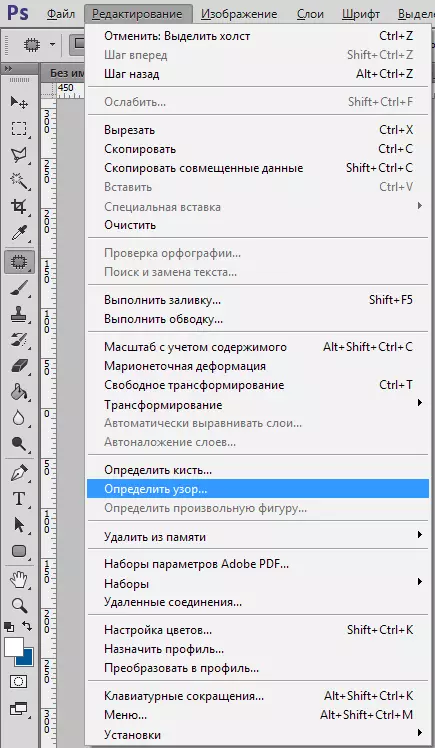
మేము ఈ సృష్టికి పేరును కేటాయించాము మరియు దానిని సేవ్ చేస్తాము. ఇప్పుడు మీ తదుపరి రచనలలో ఆహ్లాదకరమైన నేపథ్యంగా ఉపయోగించవచ్చు.
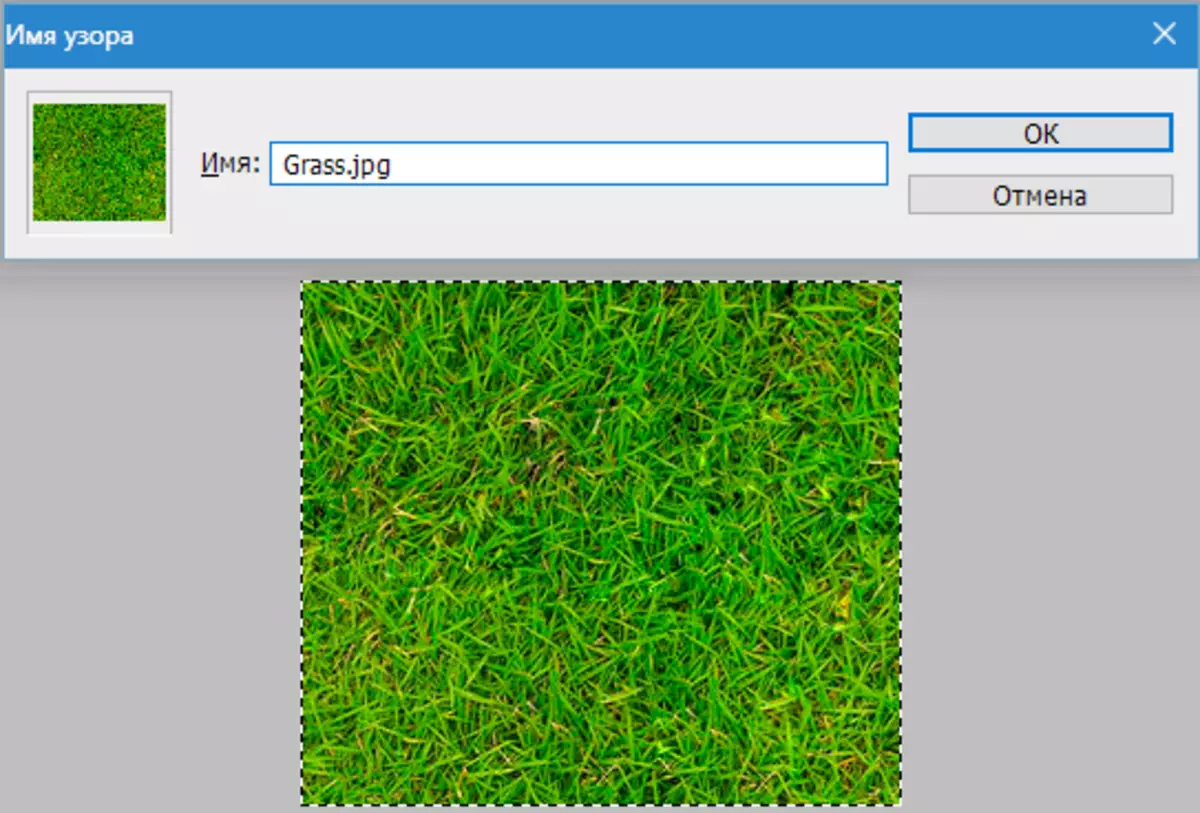
మేము చాలా అనువర్తనాలను కలిగి ఉన్న అసలు ఆకుపచ్చ చిత్రాన్ని అందుకున్నాము. ఉదాహరణకు, మీరు దీనిని వెబ్సైట్లో నేపథ్యంగా ఉపయోగించవచ్చు లేదా Photoshop లో అల్లికలలో ఒకటిగా ఉపయోగించవచ్చు.
